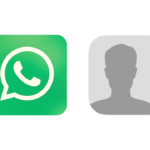Facebook 视频:7 个快速修复方法,让视频加载更快
尽管 Facebook 最初并不是作为视频平台设计的,但其视频库近年来增长惊人。
Facebook 的移动应用甚至还有一个专门的“观看”标签,用于观看其他用户分享的视频。视频也会随机出现在新闻推送中。
然而,用户经常遇到的一个问题是视频无法在移动应用上播放。如果您也遇到这种情况,可以参考以下解决方法。
为什么 Facebook 上无法播放视频?
Facebook 视频无法播放通常有多种原因。如果视频无法加载,播放器通常会显示黑屏。
最常见的原因包括:
- 您的互联网连接未激活或不稳定。
- Facebook 上的视频自动播放功能已禁用。
- Facebook 的数据保存模式已启用。
- 您所在的地理位置无法观看该视频。
- 您正在使用的 Facebook 应用程序版本已过时。
为了解决此问题,我们建议遵循以下一系列诊断步骤。
1. 检查您的互联网连接
如果 Facebook 应用无法播放视频,您首先应该检查网络连接。您的网络连接可能处于非活动状态或断断续续。
网速慢的话,您可能可以查看帖子,但视频可能需要很长时间加载,甚至无法播放。请确保您的网络畅通且信号良好,然后再继续操作。
2.检查Facebook服务器的状态
与任何网络服务一样,Facebook 的服务器可能会出现停机或维护的情况。发生这种情况时,某些功能(例如视频播放)可能会受到影响。
您可以在 Downdetector 等网站上检查服务器状态。如果服务器宕机,只需等待服务器恢复即可。
3.调整视频质量
Facebook 允许您根据网速调整视频质量。如果您的网速较慢,降低质量可以避免播放中断。
请按照以下步骤操作:
1. 打开应用程序 Facebook 在你的手机上。
2.播放您想要调整的视频。
3. 点击视频并选择 配置.

4. 在菜单中,选择 质量.

5. 选择分辨率 降低 以便视频加载不中断。

通过此调整,即使在网速较慢的情况下,视频也应该可以无暂停或缓冲地播放。
4. 禁用数据保存模式
Facebook 提供流量节省模式,可以降低播放质量以保护您的互联网使用。然而,此功能有时可能会导致视频无法正常播放。
以下是在 Android 上禁用它的方法:
1. 打开 脸书应用程序.
2. 点击右上角的菜单图标。
3. 向下滚动并打开 设置和隐私.

4. 选择 媒体.

5.取消选中该选项 数据保存.

5. 激活 Facebook 视频自动播放
如果禁用自动播放,则出现在您的供稿中的视频将不会自行播放,您必须点击它们才能观看。
您可能之前已禁用此功能以节省移动数据。要重新启用,请按以下步骤操作:
1. 打开 Facebook 应用 然后点击右上角的菜单。
2.部署 设置和隐私 并选择 配置.

3. 输入 媒体.

4. 在自动播放部分,选择“在移动数据和 Wi-Fi 上”。
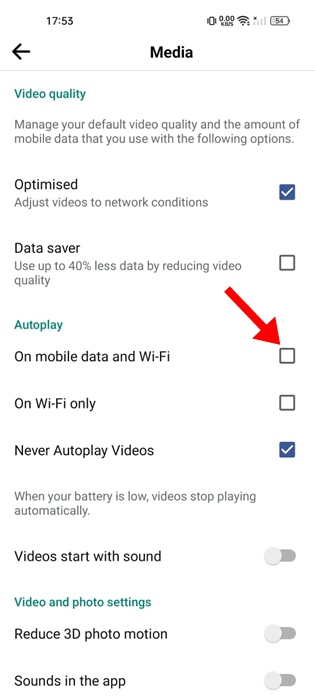
更改后,请重新启动 Facebook 应用程序以使设置生效。
6. 禁用 VPN 或代理应用程序
使用 VPN 或代理浏览 Facebook 可能会导致视频播放问题。这是因为 VPN 模拟的地区无法播放视频。
最好禁用这些应用程序并检查视频是否正常播放。
7. 清除 Facebook 应用缓存
损坏或过时的临时文件的积累可能会导致应用程序崩溃,包括无法播放视频。
要清除 Android 上的缓存:

- 打开应用程序 配置 在您的手机上,然后选择 应用程序.
- 在列表中,点击 应用程序管理.
- 查找并打开应用程序 Facebook.
- 在应用信息中,选择 存储使用情况.
- 最后, 清除缓存 删除临时文件。
🔧 这些解决方案将帮助您解决 Facebook 视频无法播放的问题。如果您需要更多帮助,请在评论中留下您的问题。
👍 如果本指南有用,请与您的朋友分享并帮助他们解决这个问题!